Określanie grupy zasobów dla maszyn wirtualnych laboratorium w usłudze Azure DevTest Labs
Domyślnie usługa Azure DevTest Labs tworzy nową grupę zasobów za każdym razem, gdy zostanie utworzona nowa maszyna wirtualna. Jako właściciel laboratorium możesz skonfigurować maszyny wirtualne laboratorium do utworzenia w określonej grupie zasobów. Ta funkcja ułatwia wykonanie następujących scenariuszy:
- Mieć mniej grup zasobów utworzonych przez laboratoria w ramach subskrypcji.
- Laboratoria działają w ramach stałego zestawu skonfigurowanych grup zasobów.
- Obejście ograniczeń i zatwierdzeń wymaganych do tworzenia grup zasobów w ramach subskrypcji platformy Azure.
- Połącz wszystkie zasoby laboratorium w ramach jednej grupy zasobów, aby uprościć śledzenie tych zasobów i stosowanie zasad do zarządzania zasobami na poziomie grupy zasobów.
Dzięki tej funkcji możesz użyć skryptu, aby określić nową lub istniejącą grupę zasobów w ramach subskrypcji platformy Azure dla wszystkich maszyn wirtualnych laboratorium. Obecnie usługa Azure DevTest Labs obsługuje tę funkcję za pośrednictwem interfejsu API.
Uwaga
Wszystkie limity subskrypcji mają zastosowanie podczas tworzenia laboratoriów w usłudze DevTest Labs. Laboratorium można traktować jako każdy inny zasób w ramach subskrypcji. W przypadku grup zasobów limit wynosi 980 grup zasobów na subskrypcję.
Korzystanie z witryny Azure Portal
Wykonaj następujące kroki, aby określić grupę zasobów dla wszystkich maszyn wirtualnych utworzonych w laboratorium.
Zaloguj się w witrynie Azure Portal.
Wybierz pozycję Wszystkie usługi w menu nawigacji po lewej stronie.
Wybierz z listy pozycję DevTest Labs.
Z listy laboratoriów wybierz swoje laboratorium.
Wybierz pozycję Konfiguracja i zasady w sekcji Ustawienia w menu po lewej stronie.
Wybierz pozycję Ustawienia laboratorium w menu po lewej stronie.
Wybierz pozycję Wszystkie maszyny wirtualne w jednej grupie zasobów.
Wybierz istniejącą grupę zasobów z listy rozwijanej (lub) wybierz pozycję Utwórz nową, wprowadź nazwę grupy zasobów i wybierz przycisk OK.
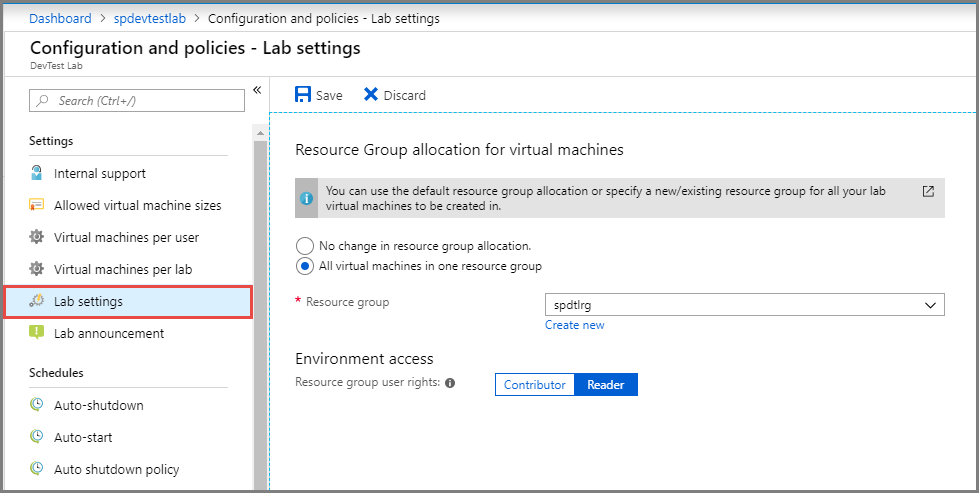
Użyj PowerShell
W poniższym przykładzie pokazano, jak utworzyć wszystkie maszyny wirtualne laboratorium w nowej grupie zasobów za pomocą skryptu programu PowerShell.
[CmdletBinding()]
Param(
$subId,
$labRg,
$labName,
$vmRg
)
az login | out-null
az account set --subscription $subId | out-null
$rgId = "/subscriptions/"+$subId+"/resourceGroups/"+$vmRg
"Updating lab '$labName' with vm rg '$rgId'..."
az resource update -g $labRg -n $labName --resource-type "Microsoft.DevTestLab/labs" --api-version 2018-10-15-preview --set properties.vmCreationResourceGroupId=$rgId
"Done. New virtual machines will now be created in the resource group '$vmRg'."
Wywołaj skrypt przy użyciu następującego polecenia. ResourceGroup.ps1 to plik zawierający poprzedni skrypt:
.\ResourceGroup.ps1 -subId <subscriptionID> -labRg <labRGNAme> -labName <LanName> -vmRg <RGName>
Korzystanie z szablonu usługi Azure Resource Manager
Jeśli używasz szablonu usługi Azure Resource Manager do utworzenia laboratorium, użyj właściwości vmCreationResourceGroupId w sekcji właściwości laboratorium szablonu, jak pokazano w poniższym przykładzie:
{
"type": "microsoft.devtestlab/labs",
"name": "[parameters('lab_name')]",
"apiVersion": "2018-10-15-preview",
"location": "eastus",
"tags": {},
"scale": null,
"properties": {
"vmCreationResourceGroupId": "/subscriptions/<SubscriptionID>/resourcegroups/<ResourceGroupName>",
"labStorageType": "Premium",
"premiumDataDisks": "Disabled",
"provisioningState": "Succeeded",
"uniqueIdentifier": "000000000f-0000-0000-0000-00000000000000"
},
"dependsOn": []
},
Interfejs API do konfigurowania grupy zasobów dla maszyn wirtualnych laboratorium
Podczas korzystania z tego interfejsu API masz następujące opcje jako właściciel laboratorium:
- Wybierz grupę zasobów laboratorium dla wszystkich maszyn wirtualnych.
- Wybierz istniejącą grupę zasobów inną niż grupa zasobów laboratorium dla wszystkich maszyn wirtualnych.
- Wprowadź nową nazwę grupy zasobów dla wszystkich maszyn wirtualnych.
- Kontynuuj korzystanie z istniejącego zachowania, w którym grupa zasobów jest tworzona dla każdej maszyny wirtualnej w laboratorium.
To ustawienie dotyczy nowych maszyn wirtualnych utworzonych w laboratorium. Starsze maszyny wirtualne w laboratorium utworzone we własnych grupach zasobów pozostają bez wpływu. Środowiska, które są tworzone w laboratorium, nadal pozostają w własnych grupach zasobów.
Jak używać tego interfejsu API:
- Użyj interfejsu API w wersji 2018-10-15-preview.
- Jeśli określisz nową grupę zasobów, upewnij się, że masz uprawnienia do zapisu w grupach zasobów w ramach subskrypcji. Jeśli brakuje uprawnień do zapisu, tworzenie nowych maszyn wirtualnych w określonej grupie zasobów zakończy się niepowodzeniem.
- Podczas korzystania z interfejsu API przekaż pełny identyfikator grupy zasobów. Na przykład:
/subscriptions/<SubscriptionID>/resourceGroups/<ResourceGroupName>. Upewnij się, że grupa zasobów znajduje się w tej samej subskrypcji co laboratorium.
Następne kroki
Zobacz następujący artykuł: